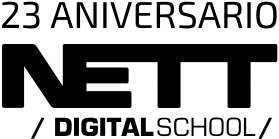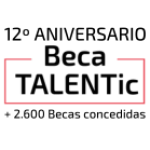Descripción del curso
El presente curso en Photoshop CS6 pretende ser una guía para que pueda conocer y profundizar en uno de los programas más potentes y solicitados por los profesionales de la fotografía, el diseño, las artes gráficas, el mundo editorial…pero también por muchos usuarios para los que Photoshop es una herramienta imprescindible de pintura, dibujo y retoques de imagen, en general. Realizar este curso, no es sólo dominar una aplicación informática de estas características, sino abrir una puerta a la creatividad y a nuevas perspectivas laborales. El curso incluye numerosas las prácticas ”paso a paso” descargables (PDF), así como explicaciones audiovisuales y cuestionarios.
PROGRAMA CONTENIDOS
1.1 Conceptos
1.2 Requerimientos mínimos del sistema
1.3 Entrar en Photoshop
1.4 Espacio de trabajo
1.5 Preferencias
1.6 Salir del programa
1.7 Práctica – Entrar y Salir de Photoshop
1.8 Cuestionario: Conocer Photoshop CS6
2.1 Fundamentos de la imagen ráster
2.2 Qué es la resolución
2.3 Resolución del monitor
2.4 Resolución de entrada y salida
2.5 Profundidad del color
2.6 Tamaño de la imagen
2.7 Crear un archivo nuevo
2.8 Abrir una imagen
2.9 Importar una imagen
2.10 Práctica – Creación de un archivo nuevo
2.11 Cuestionario: Adquisición de imágenes y sus características
3.1 El formato psd
3.2 Guardar un archivo
3.3 Guardar como
3.4 Duplicar una imagen
3.5 Cuestionario: El formato .psd y gestiones con archivos
4.1 Tamaño de imagen
4.2 Herramienta Recortar
4.3 Herramienta Recorte con perspectiva
4.4 Tamaño de lienzo
4.5 Rotar el lienzo
4.6 Practica – Adaptar una imagen para fondo de Escritorio
4.7 Cuestionario: Imagen y Lienzo
- Modos de visualización utilizando el menú Vista
- Utilizando la herramienta Zoom
- Opciones de la herramienta Zoom
- Utilizando la herramienta Mano
- Navegando por la imagen
- Modos de pantalla
- Organizar las ventanas de las imágenes
- Cuestionario: La visualización en Photoshop CS6
6.1 Concepto de selección
6.2 Herramienta Marco rectangular
6.3 Opciones de la Herramienta Marco rectangular
6.4 Herramienta Marco elíptico
6.5 Opciones de Marco elíptico
6.6 Herramienta de Marco fila única
6.7 Opciones de Marco fila única
6.8 Herramienta de Marco columna única
6.9 Herramienta Lazo
6.10 Herramienta Lazo poligonal
6.11 Herramienta Lazo magnético
6.12 Uso de la herramienta Lazo magnético
6.13 Herramienta Varita mágica
6.14 El campo de visión de la Varita mágica
6.15 Herramienta Selección rápida
6.16 Cuestionario: Crear selecciones
7.1 Sumar selecciones
7.2 Restar selecciones
7.3 Intersección de selecciones
7.4 Desplazar la selección
7.5 Trasladar la selección a otra imagen
7.6 Hacer flotar la selección
7.7 Modificar una selección flotante
7.8 Cómo transformar una selección flotante
7.9 Aplicar una transformación libre
7.10 Deformación de posición libre
7.11 Cómo guardar y cargar la selección
7.12 Práctica – Hacer selecciones
7.13 Cuestionario: Gestión con selecciones
8.1 Invertir una seleccion
8.2 Seleccionar Gama de colores
8.3 El comando Modificar
8.4 Otra manera de seleccionar colores en una imagen
8.5 Utilizando Extender y Similar
8.6 Transformar selección
8.7 Práctica – Crear un bisel
8.8 Práctica – Efecto de transparencia
8.9 Cuestionario: Manipular selecciones
- Qué son las capas y cómo funcionan
- Crear una capa nueva
- El comando Capa vía
- Agrupar capas en grupos de capas
- Enlazar capas
- Duplicar capas en el mismo archivo
- Utilizar una capa en otro archivo
- Crear una capa mediante Copiar y Pegar o con Mover
- Seleccionar el contenido de una capa o muestras de todas las capas
- Desplazar el contenido de capas utilizando Mover
- Alinear contenidos de las capas
- Distribuir capas
- Alternar el orden
- Quitar halos
- Cómo eliminar una capa o parte de su contenido
- Transformar las capas
- Regular la opacidad
- Crear máscaras de recorte
- Objetos inteligentes
- Prácticas – Trabajos con capas, composición de una imagen
- Cuestionario: Las Capas en Photoshop
10.1 Modos de fusión
10.2 Opciones de fusión
10.3 Combinar hacia abajo
10.4 Acoplar imagen
10.5 Fusionar capas automáticamente
10.6 Práctica – Trabajar con Opciones de fusión
10.7 Cuestionario: Los modos de fusión
11.1 El panel Historia
11.2 La Herramienta Borrador
11.3 Herramienta Borrador de fondos
11.4 Herramienta Borrador mágico
11.5 El comando Volver, el último recurso
11.6 Práctica – Corrección de las Capas
11.7 Práctica – Herramienta Borrador de fondos
11.8 Cuestionario: Deshacer acciones y rectificar
- Modos de color en Photoshop
- Cambiar de un modo a otro
- Cambiar la imagen a modo Color indexado o a modo Mapa de bits
- Previsualizar colores CMYK y distinguir colores
- La paleta Info
- Herramienta Muestra de color
- Color frontal y Color de fondo
- La herramienta Cuentagotas
- El Selector de color
- Corrección de la paleta de colores
- La paleta Color y La paleta Muestras
- Ajustes preestablecidos de muestras
- Práctica – Trabajar con el modo Mapa de bits
- Cuestionario: El color en Photoshop
13.1 La paleta de pinceles
13.2 El Pincel
13.3 La Concentración
13.4 El Lápiz
13.5 Sustitución de color
13.6 Herramienta Pincel mezclador
13.7 Dibujar formas
13.8 Opciones de formas
13.9 Rellenar con el Bote de pintura
13.10 La herramienta Degradado
13.11 El Pincel de historia
13.12 El Pincel histórico
13.13 El comando Rellenar
13.14 El comando Contornear
13.15 Practica – Colorear un dibujo
13.16 Practica – Efecto de texto degradado
13.17 Cuestionario: Herramientas de pintura
14.1 Funcionamiento de la herramienta Texto
14.2 Los caracteres
14.3 Formato de párrafo
14.4 Máscara de texto
14.5 Convertir texto en forma
14.6 Convertir texto en trazado
14.7 Rasterizar texto
14.8 Práctica – Agrupar con anterior
14.9 Cuestionario: Herramientas de Texto
15.1 La herramienta Tampón
15.2 El Tampón de motivo
15.3 Pincel corrector, Pincel corrector puntual, Parche y otros
15.4 Desenfocar, Enfocar y Dedo
15.5 Sobreexponer, Subexponer y Esponja
15.6 Práctica – Retoque fotográfico
15.7 Cuestionario: Herramientas de modificación
16.1 Cuadrícula
16.2 Reglas y Guías
16.3 Guías inteligentes
16.4 La herramienta Regla
16.5 Herramientas Sector y Seleccionar sector
16.6 Práctica – Creación de un botón biselado
16.7 Cuestionario: Las medidas en el documento
17.1 Histograma
17.2 Equilibrio de color
17.3 Brillo contraste
17.4 Blanco y negro
17.5 Tono saturación
17.6 Desaturar
17.7 Igualar color
17.8 Reemplazar color
17.9 Corrección selectiva
17.10 Mapa de degradado
17.11 Filtro de fotografía
17.12 Sombras iluminaciones
17.13 Tonos HDR
17.14 Exposición
17.15 Invertir
17.16 Ecualizar
17.17 Umbral
17.18 Posterizar
17.19 Variaciones
17.20 Capa de relleno o ajuste
17.21 Practica – Positivado digital de un negativo
17.22 Practica – Ajustes en una imagen
17.23 Cuestionario: Ajustes en imagen
18.1 Qué son los Canales
18.2 Ajustar los Niveles
18.3 El comando Curvas
18.4 Utilizar el Mezclador de canales
18.5 Práctica – Ajustar los niveles de una fotografía
18.6 Cuestionario: Canales
Qué es una máscara
Los canales alfa
Combinar canales alfa
Modificar un canal alfa
Opciones para el canal alfa
Cómo crear un canal alfa a partir de una selección
Máscara rápida
19.8 Máscara de capa
19.9 Practica – Aplicar una máscara de capa a una imagen
19.10 Cuestionario: Las Máscaras
- Aplicar una imagen
- El comando Calcular
- Canales de tinta plana
- Modo Multicanal
- Practica – Efecto transparencia
- Cuestionario: Gestiones con canales
- Los trazados y sus características
- Elementos de un trazado
- Crear subtrazados
- Opciones de la Pluma y Pluma de forma libre
- Modificar subtrazados
- Gestiones con trazados
- Practica – Contornear trazado
- Cuestionario: Funcionamiento del trazado en Photoshop
- Efectos de capas
- Cómo aplicar y utilizar los efectos
- Los Filtros
- Generalidades
- Galería de filtros
- Efectos de Desenfoques especiales
- Gestión de filtros
- Licuar
- Otros Filtros
- Filtro Punto de fuga
- Corrección de la lente
- Convertir para filtros inteligentes
- 22.13 Práctica – Aplicación de filtros sobre un texto
- Cuestionario: Opciones de fusión y Filtro
- Nociones generales
- Funcionamiento de la paleta Acciones
- Cómo crear una acción
- Práctica – Crear un grupo de acciones
- Cuestionario: Acciones
- Qué son los formatos
- Formatos de uso más frecuente
- Información extra
- Imágenes GIF
- El comando Guardar para Web y dispositivos
- Práctica – Composición de un Collage
- Cuestionario: Formatos gráficos y Guardar para Web
- Adobe Bridge
- Etiquetar y clasificar archivos
- Buscar imágenes
- Eliminar imágenes
- Metadatos
- Palabras clave
- Automatizar
- Lote
- Recortar y enderezar fotografías
- Photomerge
- Mini Bridge
- Práctica – Unir fotografías para paisaje panorámico
- Cuestionario: Explorador de archivos y Automatizar
- Crear animaciones para la Web
- Opciones de la paleta Animación
- Guardar una animación
- Prácticas – Crear una animación, Crear una animación con la Línea de tiempo
- Cuestionario: Crear animaciones para la Web
Fundamentos 3D
Panel 3D
Herramientas de movimiento, rotación o cambio de escala 3D
El Panel Propiedades
Pintura y edición de texturas 3D
Guardado de un archivo 3D
Práctica – Crear modelo 3D desde una capa de texto
Cuestionarios: Herramientas 3D y Cuestionario final